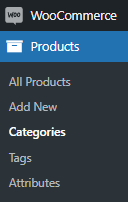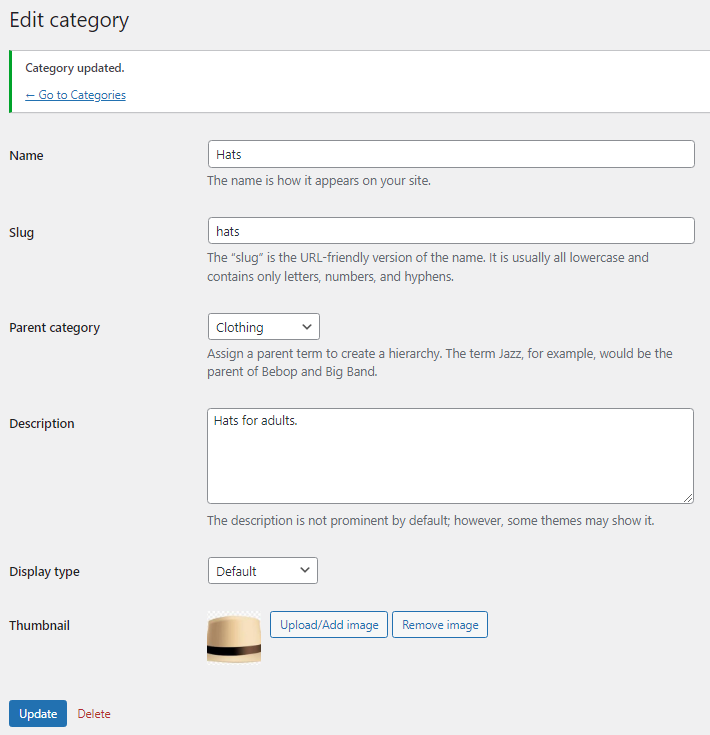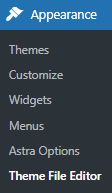Hur man får WooCommerce Kategori ID
Innehållsförteckning
Låt oss ta en titt på hur man hittar WooCommerce kategori-ID. I webbutveckling kanske du vill visa din produktkategori på front-end via en kortkod eller bara markera ett specifikt kluster av varor, så det är viktigt att förstå hur man identifierar ID:t i skyndsamhet. Tack och lov är det ganska enkelt att hitta WooCommerce-kategori-ID:t. Vi kommer att ta en titt på de vanligaste metoderna för att utföra denna uppgift.
WooCommerce Kategori ID via URL
Det enklaste sättet att identifiera ID är från din WordPress-instrumentpanels URL. Börja med att lokalisera Produkter fliken i din instrumentpanel, klicka på den och öppna Kategorier fönster.
Välj nu en kategori från din lista och öppna den.
Ta en titt på webbadressen på din webbläsares flik. Identifiera en sträng som denna: tag_ID=21. I vårt fall är WooCommerce kategori-ID 21.
Det är det, titta så lätt det var. Det finns faktiskt ingen anledning att involvera kodning om antalet kategorier är litet eller om du inte behöver extrahera ytterligare data från kategorier.
WooCommerce Kategori ID:n via PHP Query
Som vi nämnde tidigare kanske du vill få alla WooCommerce-kategori-ID:n med en enda åtgärd. Med kunskap om kodning och PHP-frågor kan du få denna information genom att anropa en funktion för att visa denna information. Börja med att lokalisera Temafilsredigerare under Utseende fliken i din instrumentpanel.
Använd alltid barntemat för dina modifieringsändamål. Det är en nödvändig praxis att undvika konflikter inom koden och hålla huvudtemansfilerna säkra. Öppna nu functions.php fil och klistra in följande kod.
// Få aktuellt kategori-ID WooCommerce
add_action('wp_head', 'get_current_category_id');
function get_current_category_id(){
$current_category_object = get_queried_object();
echo $current_category_object->term_id;
}
PHP-frågan kommer att visa kategori-ID överst på sidan. Du kommer att kunna se vilken kategori den specifika produkten har.
slutord
Även om det finns olika sätt att hitta WooCommerce kategori-ID som involverar kodning, är det i de flesta fall inte nödvändigt. Med några enkla klick på en knapp kommer du att kunna få kategori-ID nästan direkt. Om du bestämmer dig för att implementera lösningar som involverar mixtrande med temafiler, kom ihåg att vidta försiktighetsåtgärder mot eventuella kodkonflikter. Vi önskar dig en buggfri resa genom e-handelns värld och håll utkik efter fler artiklar!